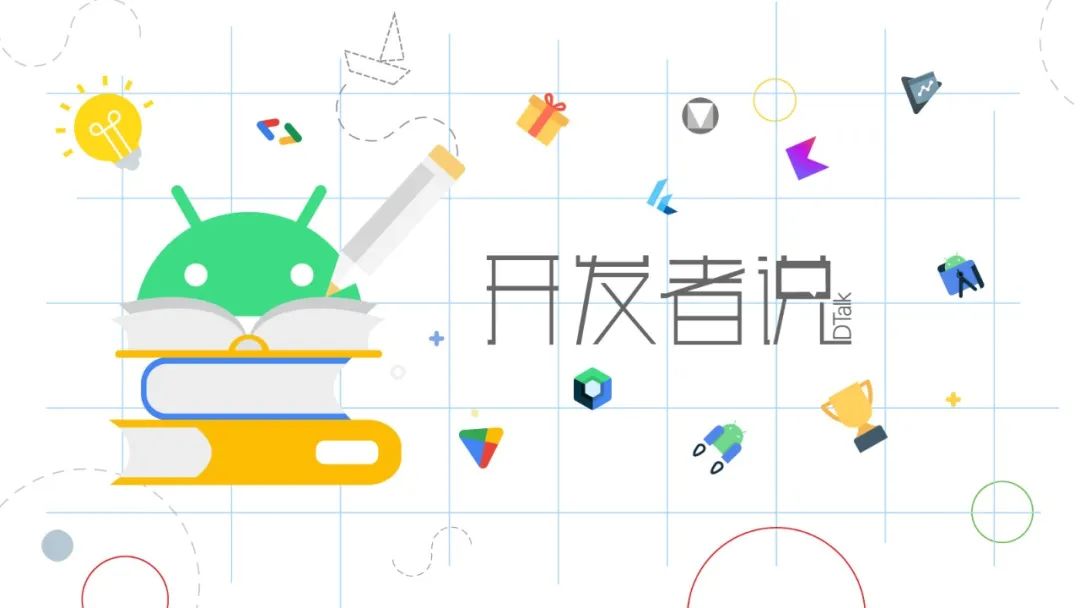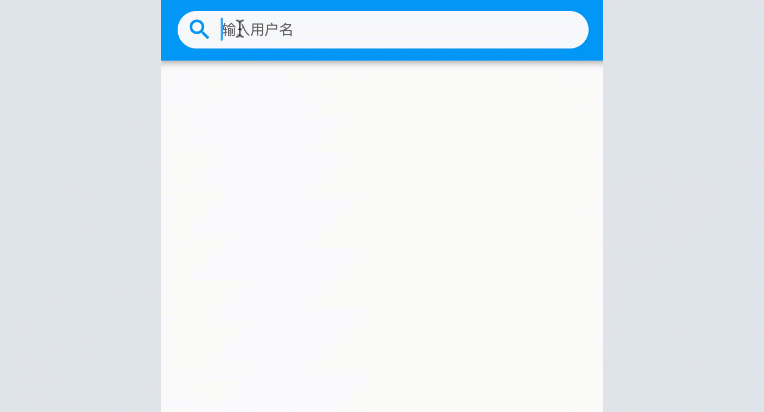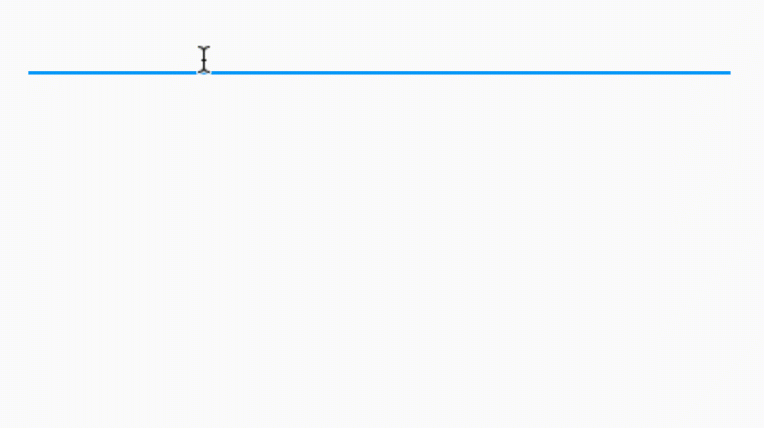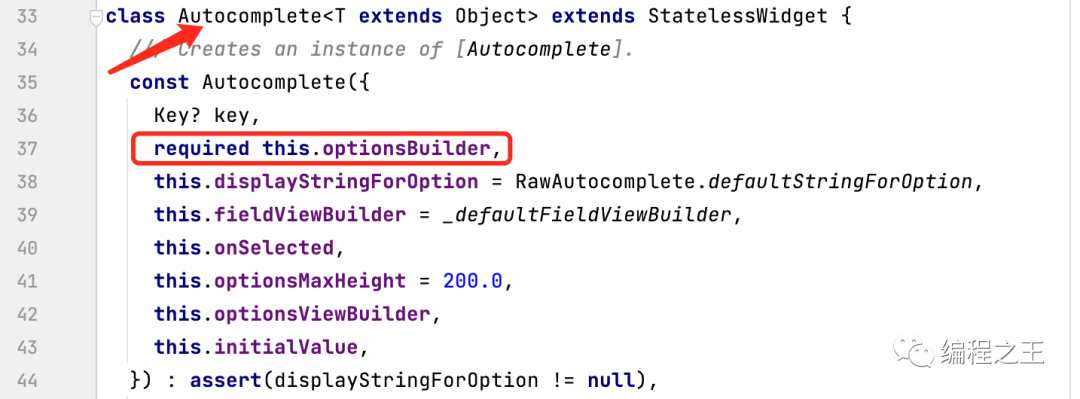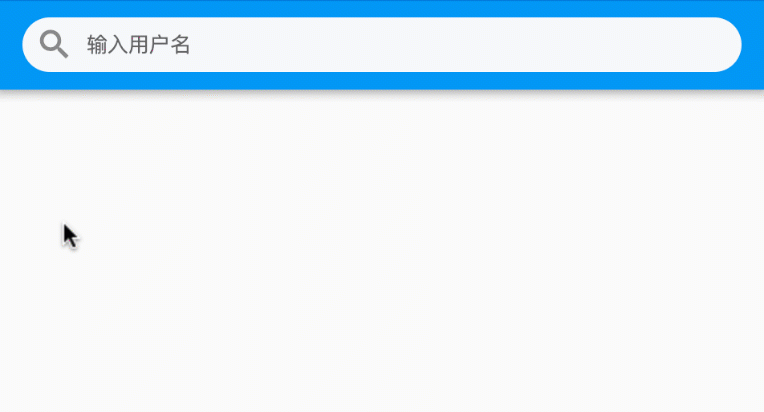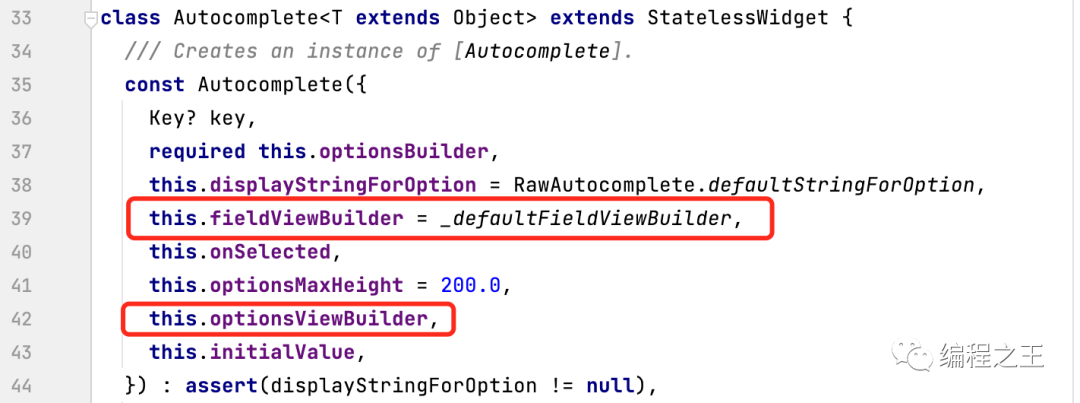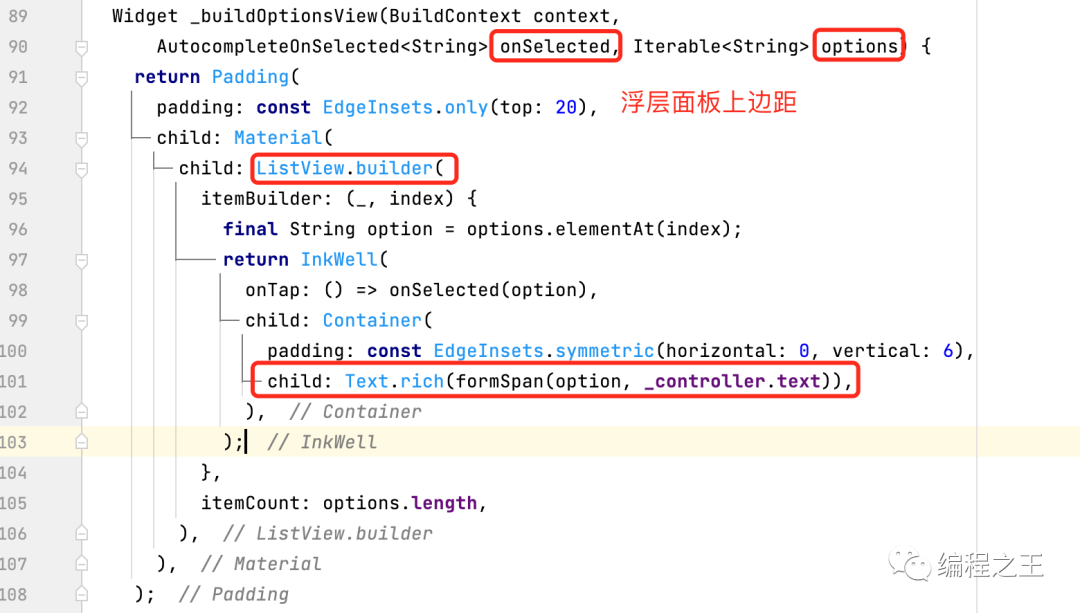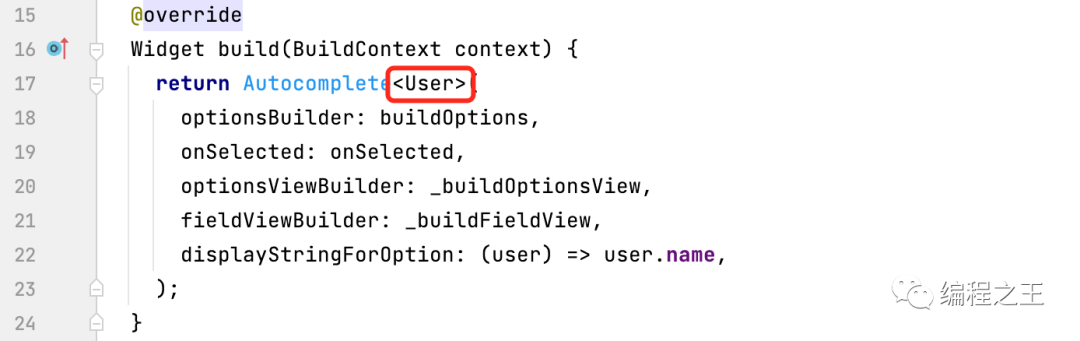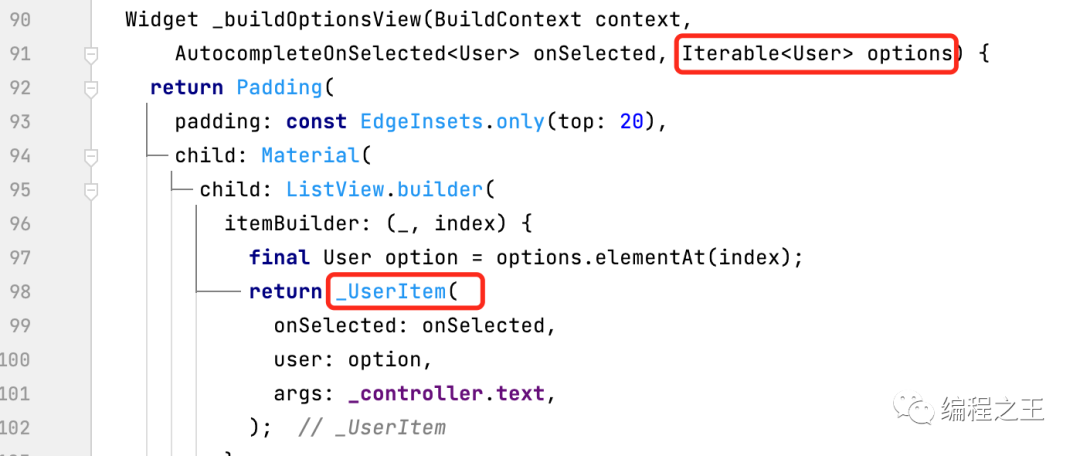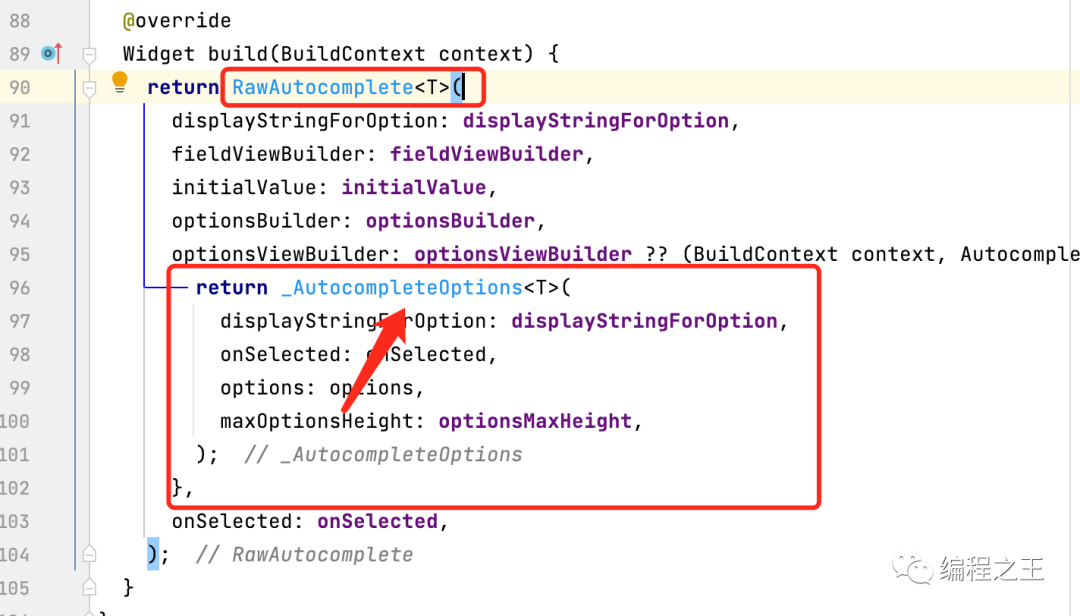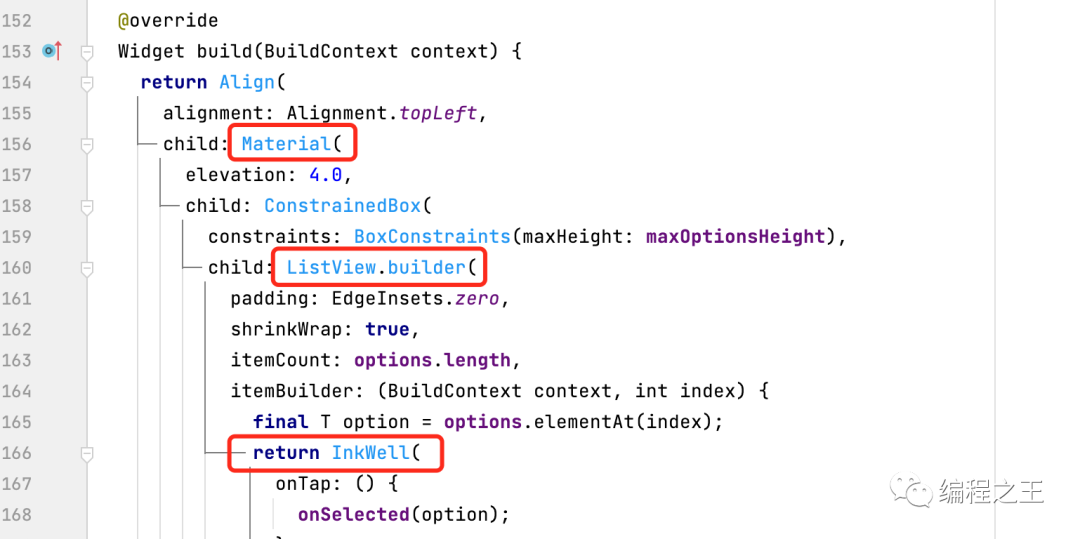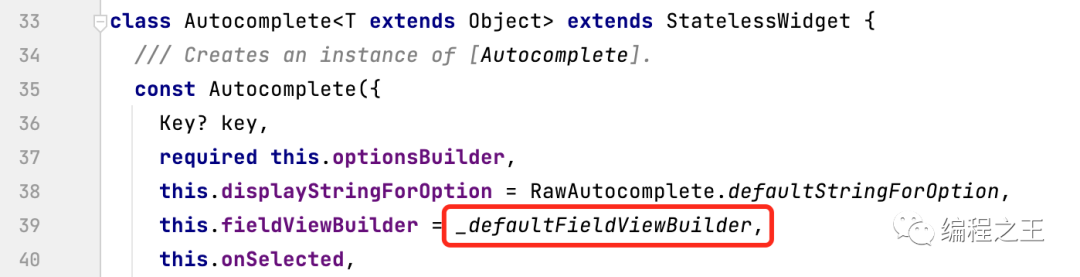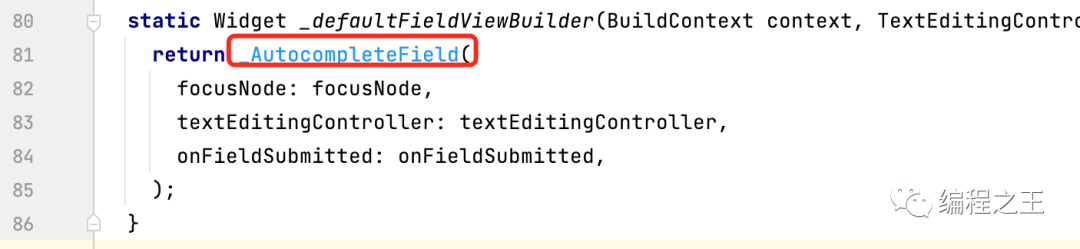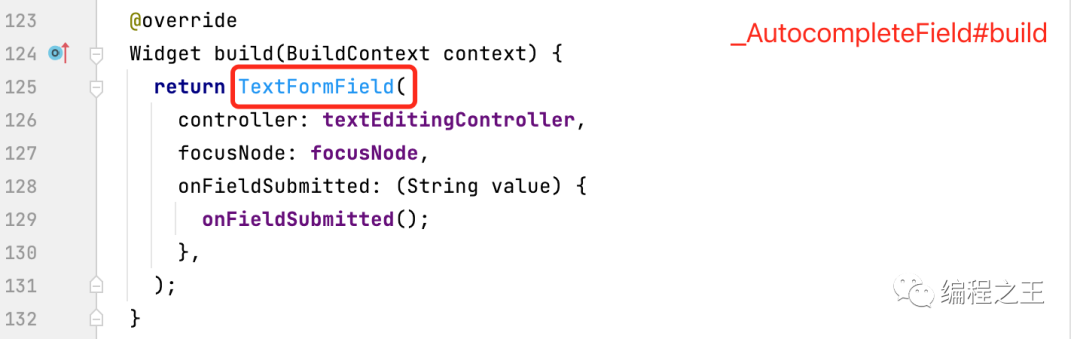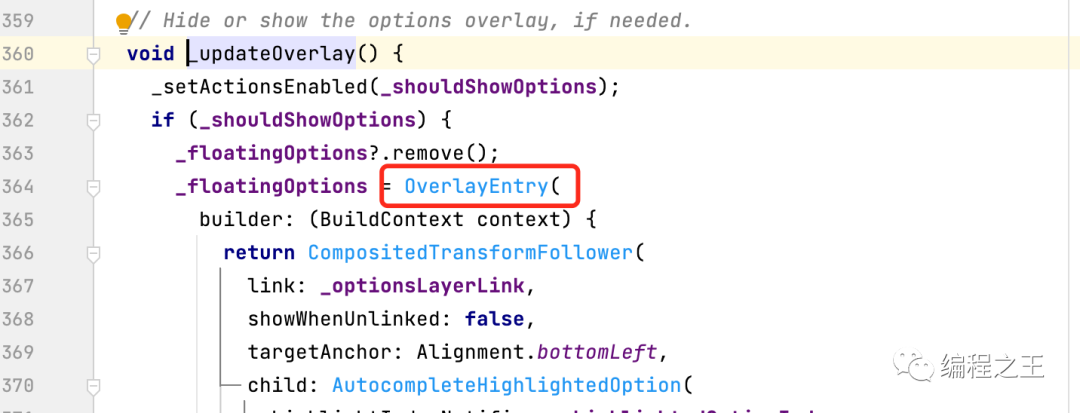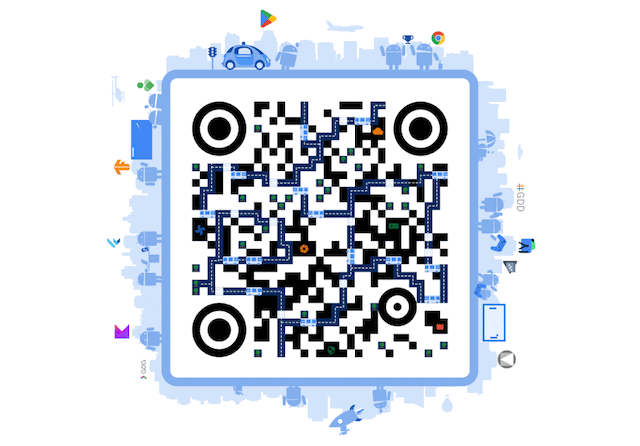Flutter 组件: Autocomplete 自动填充 | 开发者说·DTalk
本文原作者: 张风捷特烈,原文发布于: 编程之王
FlutterUnit 中 |
输入时联想效果 |
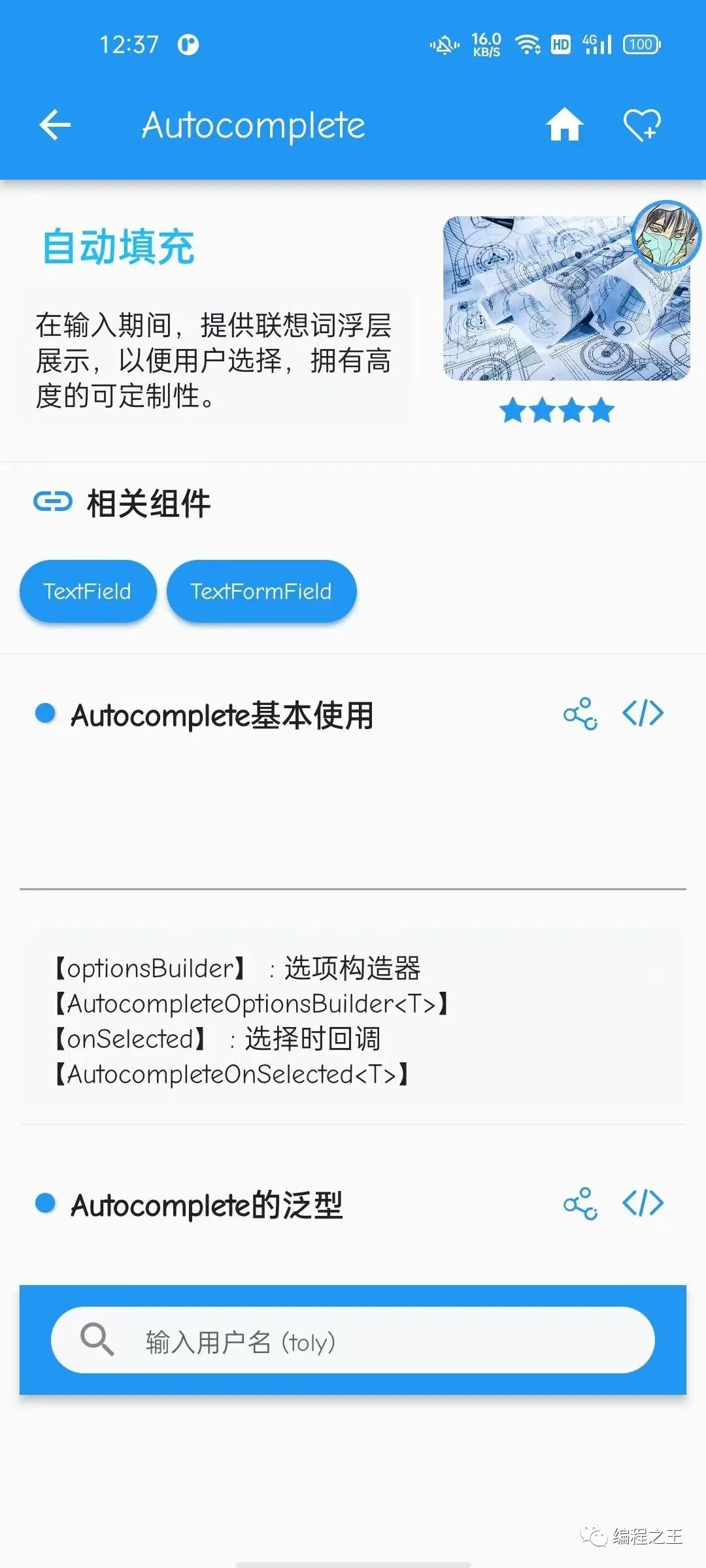 |
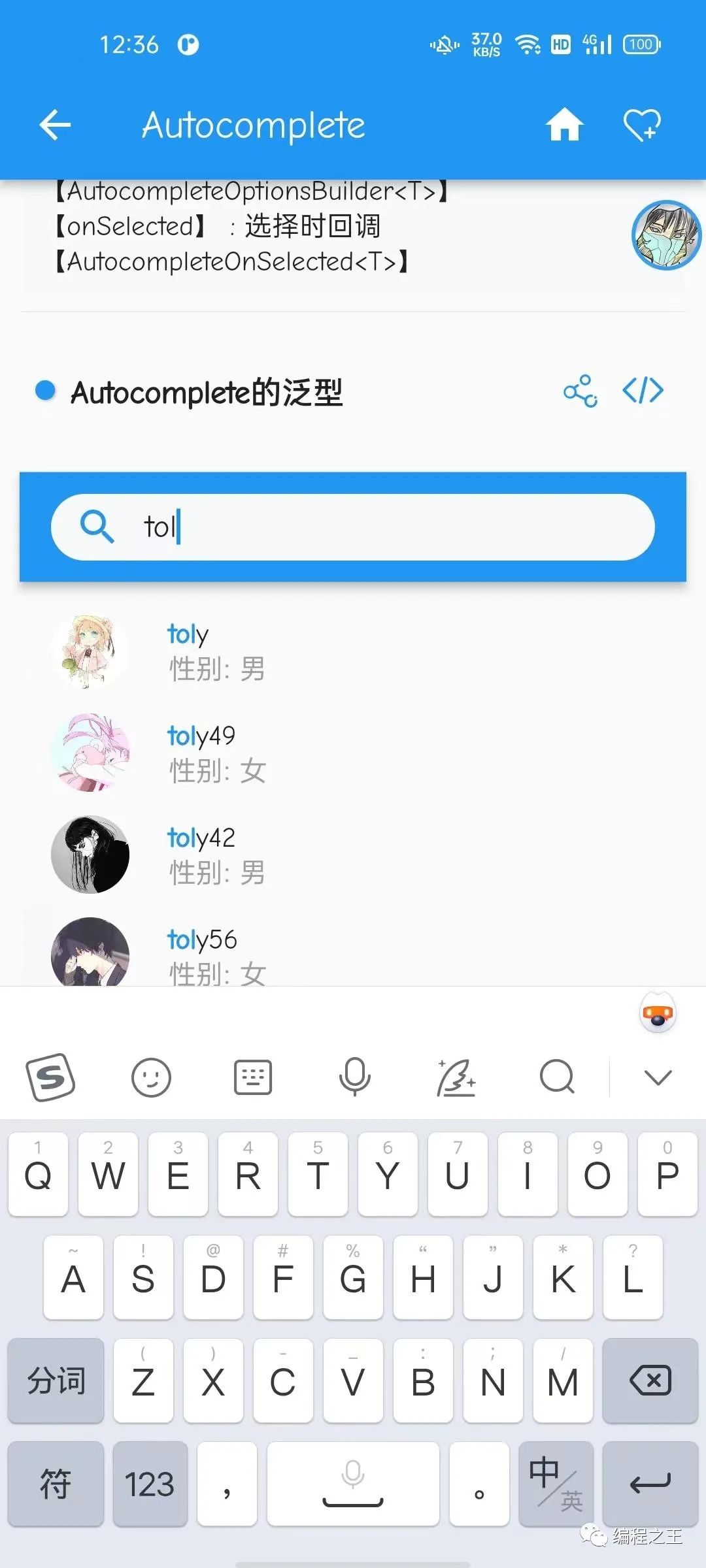 |
Autocomplete 组件最简代码
我们先一步步来了解 Autocomplete 组件,先实现如下的最简代码:
使用 Autocomplete 时,必须提供的是 optionsBuilder 参数,另外可以通过 onSelected 回调来监听选中的条目。
Autocomplete<String>(: buildOptions,: onSelected,)
optionsBuilder 是一个 AutocompleteOptionsBuilder<T> 类型的函数,从下面的定义中可以发现,该函数会回调 TextEditingValue 对象,且返回 FutureOr<Iterable<T>>。这说明这个函数是一个异步函数,我们可以在此进行网络请求,数据库查询等工作,来返回一个 Iterable<T> 的可迭代对象。
final AutocompleteOptionsBuilder<T> optionsBuilder;typedef AutocompleteOptionsBuilder<T extends Object> =FutureOr<Iterable<T>> Function(TextEditingValue textEditingValue);
Future<Iterable<String>> searchByArgs(String args) async{// 模拟网络请求await Future.delayed(const Duration(milliseconds: 200));const List<String> data = ['toly', 'toly49', 'toly42', 'toly56','card', 'ls', 'alex', 'fan sha',];return data.where((String name) => name.contains(args));}
这样,buildOptions 的逻辑如下,这就完成了输入--> 搜索 --> 展示联想词的流程。这也是 Autocomplete 组件最简单的使用。
Future<Iterable<String>> buildOptions( TextEditingValue textEditingValue ) async {if (textEditingValue.text == '') {return const Iterable<String>.empty();}return searchByArgs(textEditingValue.text);}
自定义 Autocomplete 组件内容
其实上面那样的默认样式很丑,而且没有提供直接的属性设置样式。所以了解如何自定义是非常关键的,否则只是一个玩具罢了。如下,我们先来实现搜索高亮显示的自定义,其中也包括对输入框的自定义。
Autocomplete<String>(: buildOptions,: onSelected,: _buildOptionsView,: _buildFieldView,);
如下是 _buildOptionsView 方法的实现,其中会回调 onSelected 回调函数,和 options 数据,我们需要做的就是依靠数据,构建组件进行展示即可。另外,默认浮层面板和输入框底部平齐,可以通过 Padding 进行下移。另外,由于是浮层,展示文字时,上面需要嵌套 Material 组件。
---->[高亮某些文字]----= const TextStyle(: Colors.blue,: FontWeight.bold,);InlineSpan formSpan(String src, String pattern) {= [];= src.split(pattern);if (parts.length > 1) {= 0; i < parts.length; i++) {: parts[i]));= parts.length - 1) {: pattern, style: lightTextStyle));}}} else {: src));}: span);}
另外,对于输入框的构建,通过如下的 _buildFieldView 实现,其中有 _controller 记录一下 TextEditingController,是因为 optionsViewBuilder 回调中并没有回调输入的 arg 字符,所以想要输入的关键字高亮,只能出此下策。这样,在 TextFormField 构建时,您可以指定自己需要的装饰。
到此,我们就实现了上面,输入过程中,浮层面板内容关键字高亮显示的效果。
关于 Autocomplete 中的泛型
泛型的作用非常明显,它最主要的是对浮层面板的构建,如果浮层中的条目不止是 String,我们就需要使用泛型,来提供某个的数据类型。比如下面的效果,其中浮层面板的条目是可以显示更多的信息:
class User {final String name;final bool man;final String image;const User(this.name, this.man, this.image);String toString() {return 'User{name: $name, man: $man, image: $image}';}}
然后在 Autocomplete 的泛型中使用 User 即可。
这样在 _buildOptionsView 中,回调的就是 User 的可迭代对象。如下,封装一个 _UserItem 组件,对条目进行显示。
Autocomplete 源码简看
Autocomplete 本质上依赖于 RawAutocomplete 组件进行构建,可见它是一层简单的封装,简化使用。为我们提供了默认的 optionsViewBuilder 和 fieldViewBuilder,显示一个很丑的界面。也就是说,如果您了解如何定制这两部分内容,您也就会了 RawAutocomplete 组件。
我们先看一下 Autocomplete 对 optionsViewBuilder 提供的默认显示,其返回的是 _AutocompleteOptions 组件。如下,其实和我们自己实现的也没有太大的区别,只是个默认存在,方便使用的小玩意而已。
另外,对于输入框的构建,使用 _defaultFieldViewBuilder 静态方法完成。
该方法,返回 _AutocompleteField 组件,本质上也就是构建了一个 TextFormField 组件。
对 Autocomplete 来说,只是 RawAutocomplete 套了个马甲,本质上的功能还是在 RawAutocomplete 的状态类中完成的。如下是 _RawAutocompleteState 的部分代码,可以看出这里的浮层面板,是通过 Overlay 实现的,另外通过 CompositedTransformTarget 和 CompositedTransformFollower 对浮层进行定位。
那本文就这样,如果想简单地实现搜索联想词,Autocomplete 是一个很不错的选择。
长按右侧二维码
查看更多开发者精彩分享

"开发者说·DTalk" 面向